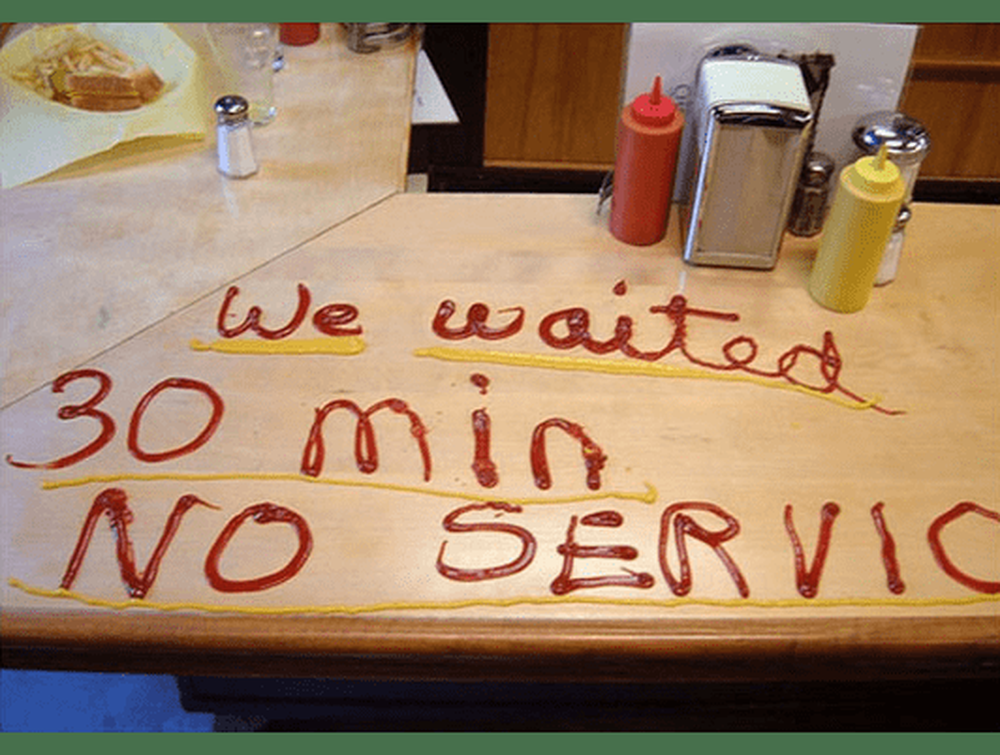Cum să scapi de rezultatele căutării personalizate Google

- Căutarea Google și istoricul web (prin cookie și / sau cont Google)
- Prietenii și contactele Google+
- Adresa dvs. geografică derivată de la adresa IP.
Indiferent dacă Google mă urmărește sau nu, m-am săturat în cele din urmă cu aceste rezultate personalizate care interferează cu căutarea mea reală pe care am avut-o anterior. Astăzi m-am așezat și mi-am dat seama cum să le dezactivez complet. Simt că "personalizarea" nu mă ajută să găsesc deloc informații relevante. Mai degrabă este doar cenzurarea și face mai greu să găsesc ceea ce am nevoie. Dacă simțiți același lucru, iată cum puteți să scăpați de ea.
Există o mulțime de modalități de a scăpa de rezultatele personalizate atunci când vă așezați înapoi și căutați opțiuni. Voi lista fiecare de mai jos, începând cu cea mai ușoară schimbare de setare și terminând cu ceva mai dramatic.
METODA ONE
Dați clic pe pictograma Web de sub bara de căutare pentru a ascunde rezultatele personale. Aceasta este soluția evidentă pe care majoritatea utilizatorilor o cunosc. Instrumentul verbatim practic are același lucru, cu excepția faptului că nu corectează automat erorile de ortografie. Dar aceasta este doar a temporar și soluție oarecum enervantă. Dacă faceți clic pe acest buton, vor fi ascunse numai rezultatele personale în timp ce vă aflați pe respectiva pagină. Odată ce deschideți o filă nouă, setarea va reveni la valoarea implicită (vă arată rezultatele personale). În captura de ecran de mai jos puteți vedea unde se află pe pagina de căutare Google Imagini. Cred că rezultatele personalizate sunt cele mai invazive pe această pagină.
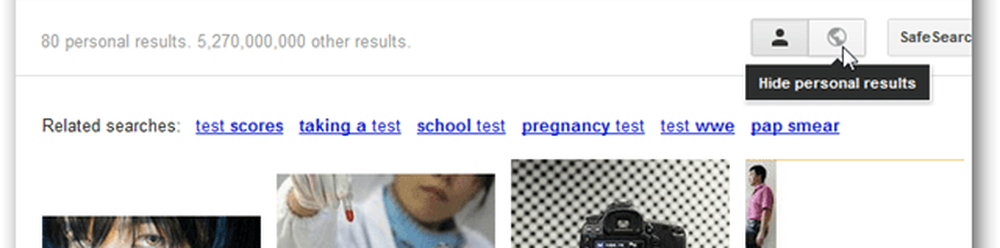
METODA A DOUA
Acesta este un pic mai solid, deoarece implică ajustarea setărilor de căutare ale contului dvs. Google. Încă nu va împiedica Google să vă urmărească căutarea și istoricul web prin cookie, cu excepția cazului în care instalați un plugin anti-urmărire. Dar, se face treaba de a elimina rezultatele personalizate.
- Conectați-vă la Contul dvs. Google.
- Efectuați o căutare.
- Apasă pe Gear >> Căutare setări din meniul de setări.
- Faceți clic pe Nu utilizați rezultatele personale.
- Salvează modificările.
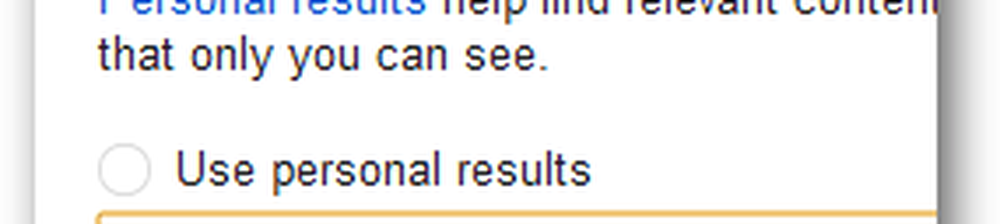
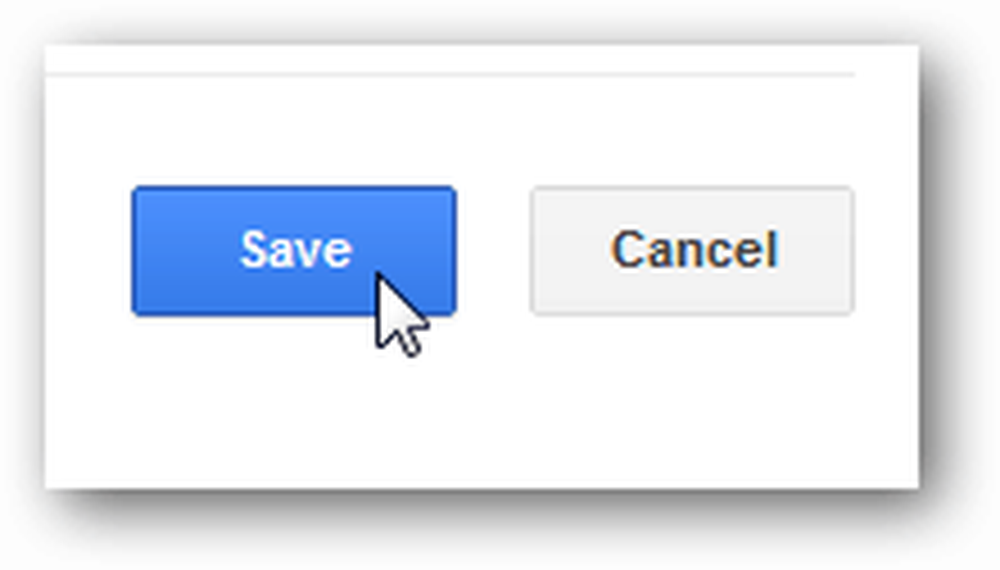
În plus, va trebui să dezactivați istoricul de urmărire web al contului dvs. Google. Odată ce ați finalizat ambele sarcini, rezultatele personalizate nu vor mai apărea. Problema majoră cu aceasta este că funcționează numai dacă sunteți conectat (ă).
METODA TREI
Indiferent dacă sunteți conectat (ă) la un Cont Google sau nu, dacă utilizați Omnibar pentru a căuta, elimină rezultatele personalizate.
Pentru Google Chrome, deschideți fereastra Setări și dați clic pe butonul Gestionați motoarele de căutare.

Faceți clic pe caseta goală din Alte motoare de căutare și introduceți în orice descriere și cuvânt cheie care vă plac, apoi adresa URL următoare.
Google: baseURL? Căutare google: RLZ google: acceptedSuggestion google: originalQueryForSuggestion google: searchFieldtrialParameter sourceid = crom & ie = inputEncoding & q =% s & PWS = 0

Faceți clic pe ceva din fereastra din apropiere, iar Chrome va salva acest lucru în listă. Treceți cu mouse-ul peste noul dvs. motor de căutare și faceți clic pe Make Default.
Pentru Firefox, urmați acest ghid, dar introduceți următoarea adresă URL în câmpul Value.URL String Value.URL.
https://www.google.com/search?pws=0&q=

METODA PATRU
Chiar dacă celelalte metode dezactivează în mod esențial căutarea personalizată, Google utilizează în continuare istoricul intern pentru a vă schimba ușor rezultatele. Singura modalitate de a obține rezultate cu adevărat impersonalizate este de a căuta Google anonim, utilizând o alternativă de căutare a unei terțe părți care promovează confidențialitatea. În ceea ce privește rezultatele Google, pagina de pornire este un loc bun pentru a începe și este garantat să nu fie personalizat.
Asta o acoperă. Acum știi patru modalități diferite de a personaliza rezultatele căutării Google. Dacă acestea funcționează pentru dvs. sau dacă aveți alte metode care nu sunt menționate aici, lăsați un comentariu și spuneți-ne despre asta.